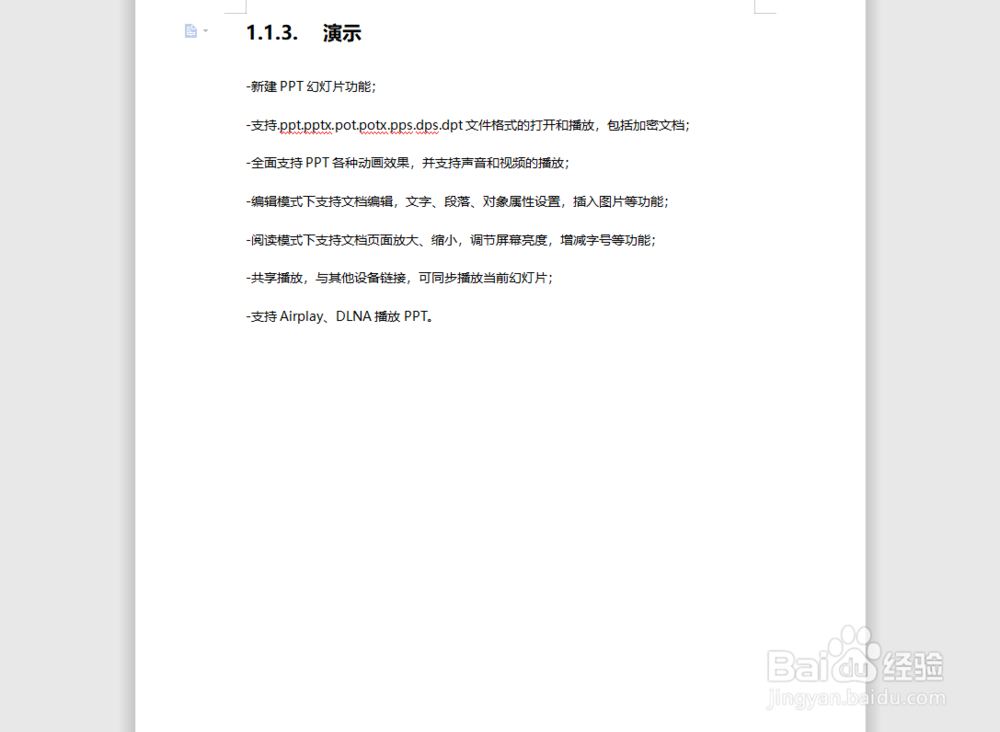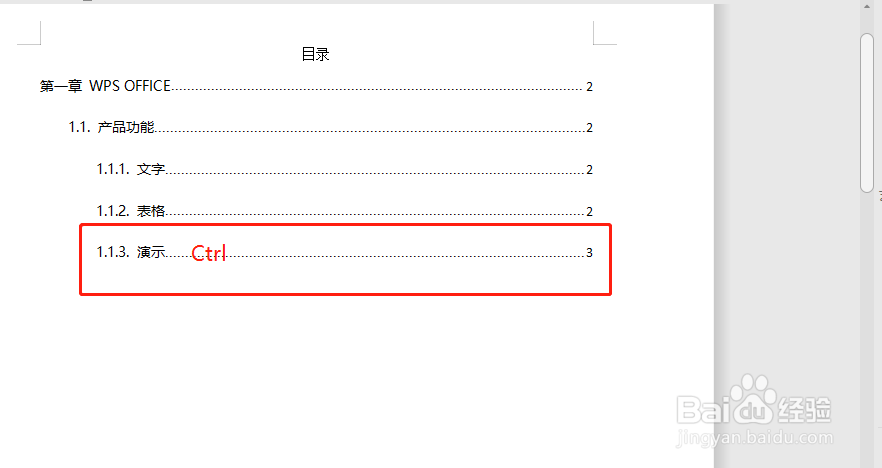1、打开word文档。
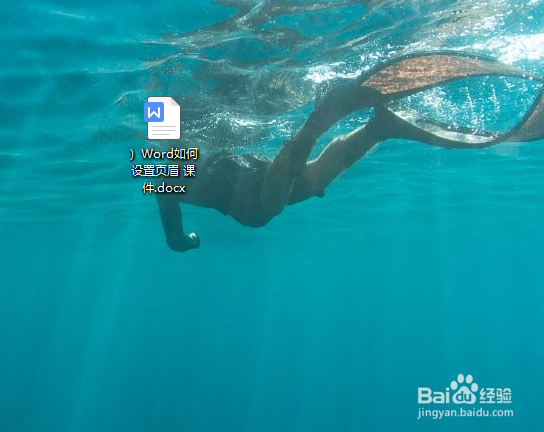
2、将光标定位到正文前,点击“章节”选项卡,点击目录页下拉按钮。
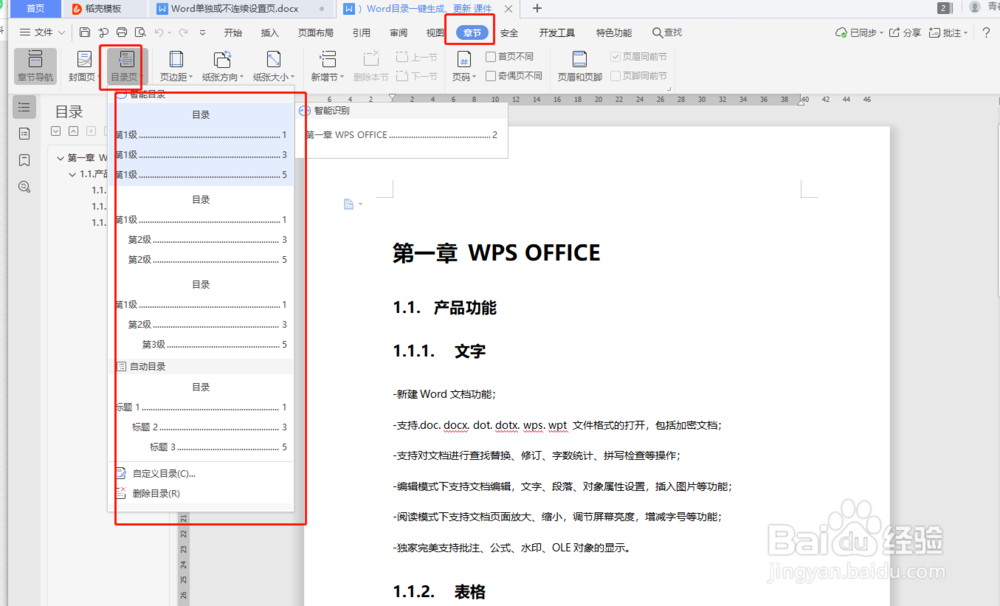
3、在弹出的下拉列表中选择目录样式,点击一下即可插入目录至文档内。
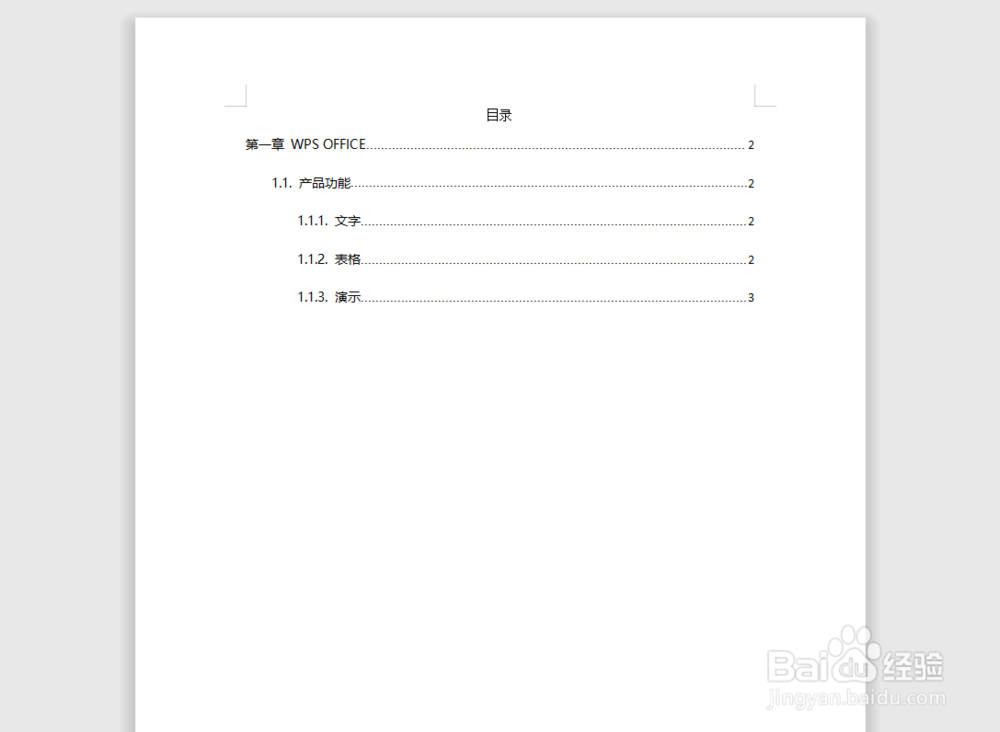
4、如果文档内容经过修改,只需单击右键-重新识别目录,即可快速更新。
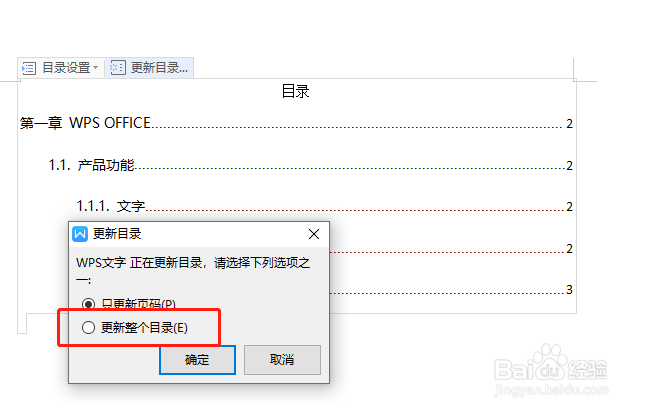
5、设置完成后,右键删除内容控件。
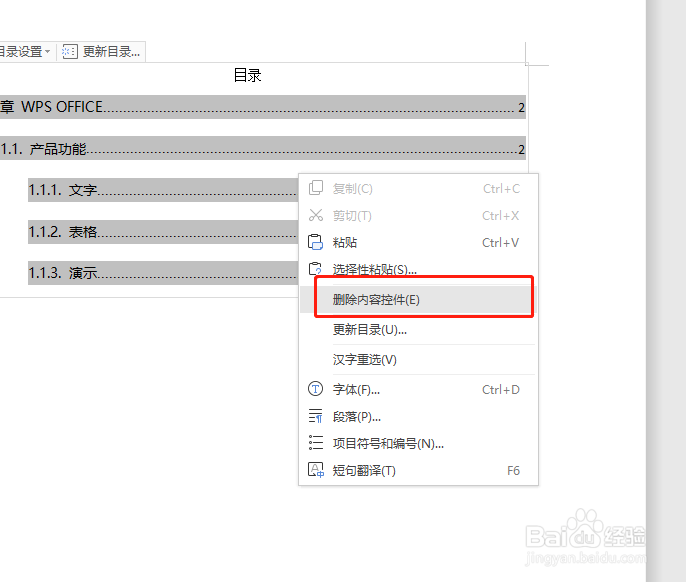
6、按住Ctrl键,点击一下目录即可跳转到指定页面。键盘按CTRL键,点击演示,就跳出来了演示页面内容。
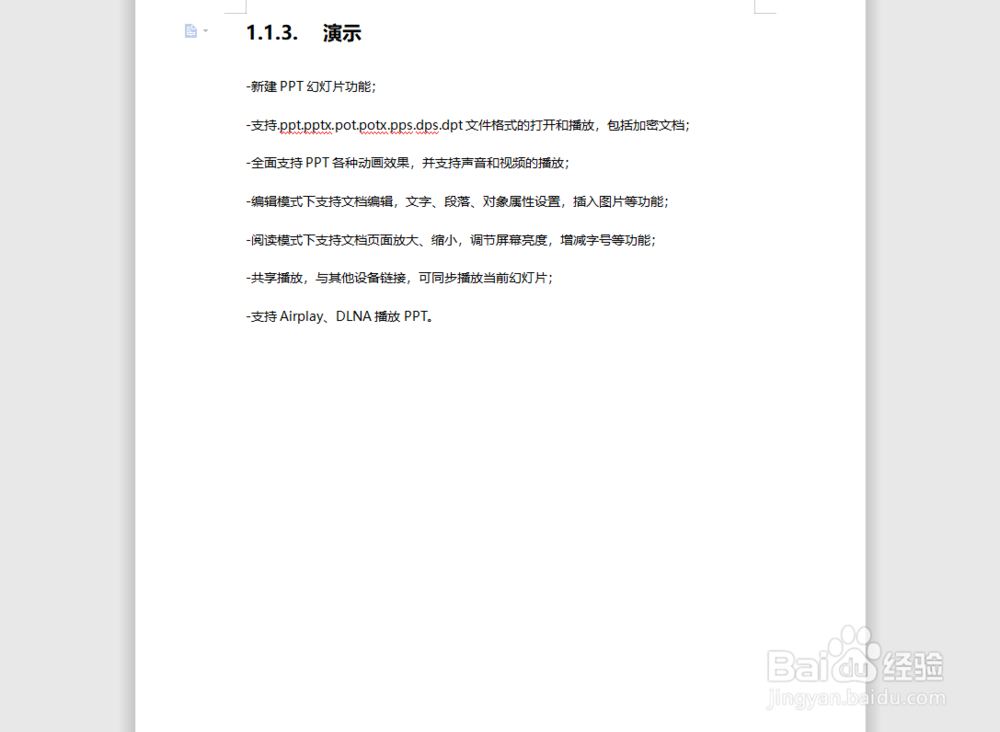
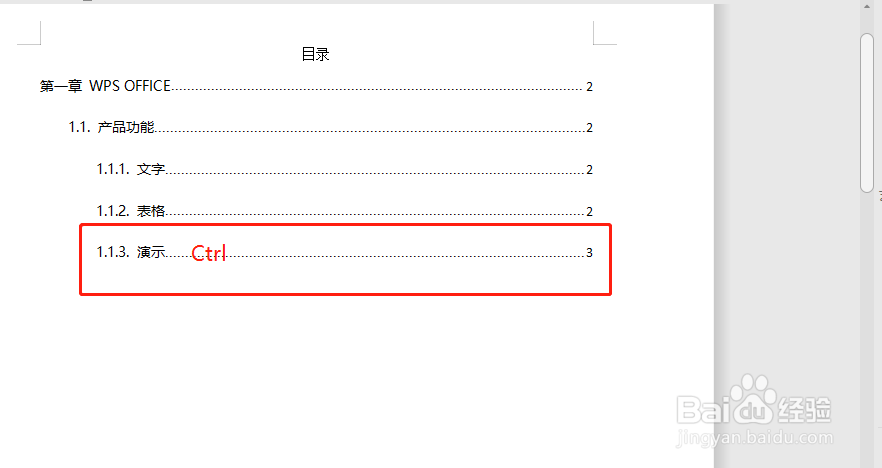
时间:2024-10-12 09:46:35
1、打开word文档。
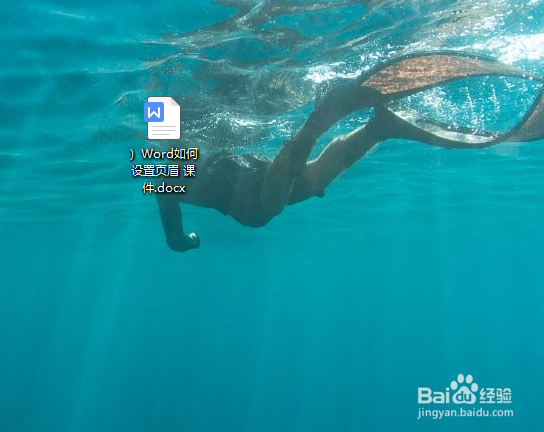
2、将光标定位到正文前,点击“章节”选项卡,点击目录页下拉按钮。
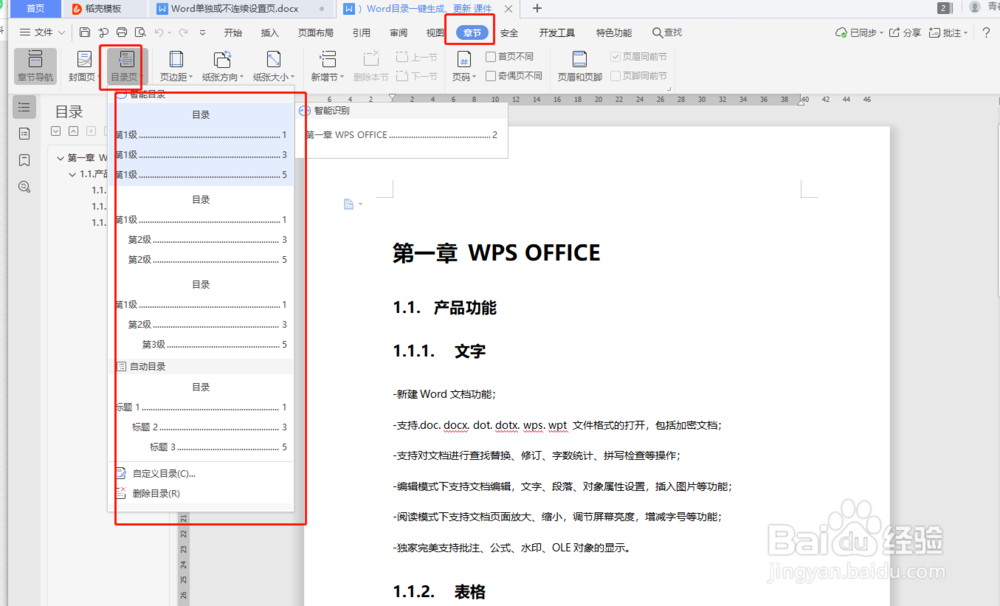
3、在弹出的下拉列表中选择目录样式,点击一下即可插入目录至文档内。
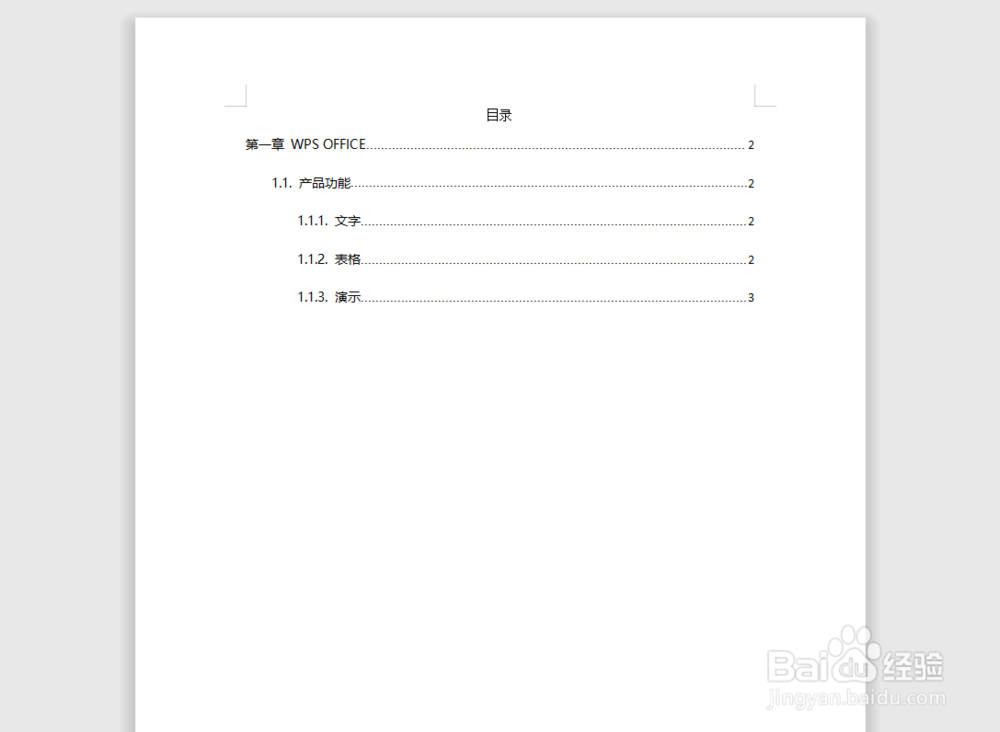
4、如果文档内容经过修改,只需单击右键-重新识别目录,即可快速更新。
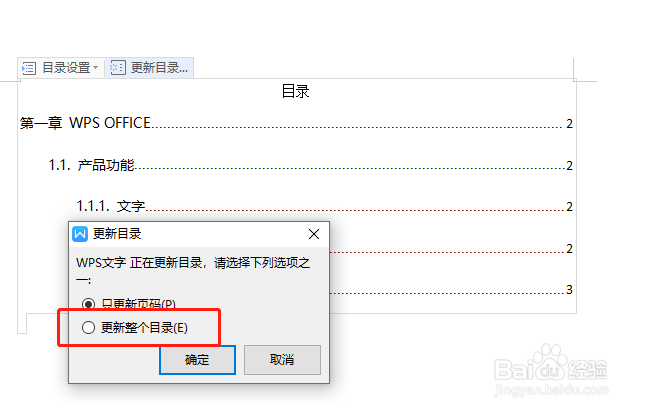
5、设置完成后,右键删除内容控件。
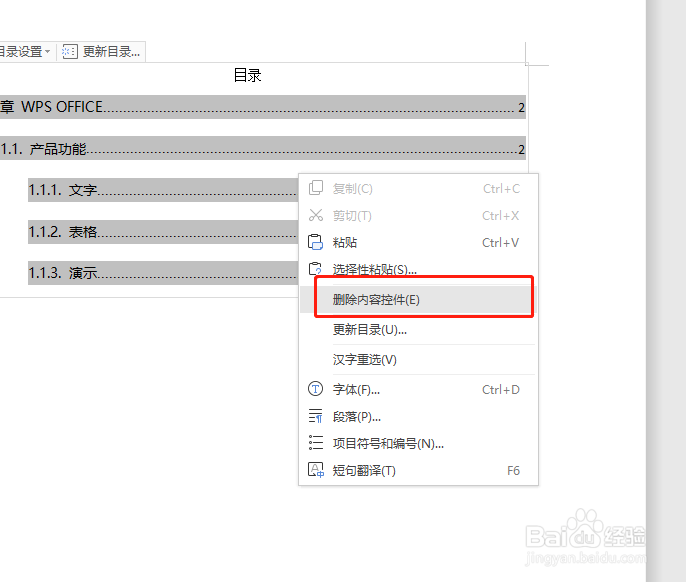
6、按住Ctrl键,点击一下目录即可跳转到指定页面。键盘按CTRL键,点击演示,就跳出来了演示页面内容。